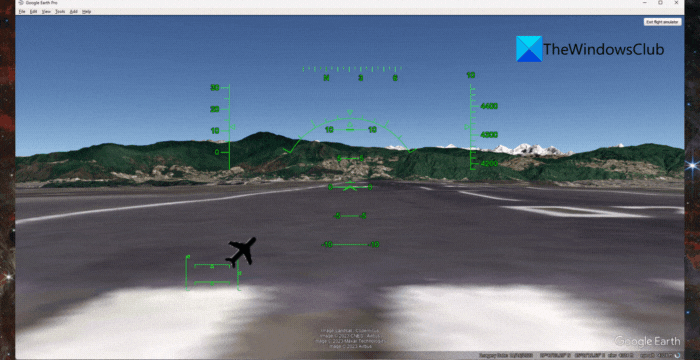Saviez-vous Google Terre propose un simulateur de vol caché? Eh bien, c’est vrai, et il utilise des images satellite pour offrir une expérience réaliste. Alors attachez votre ceinture de sécurité et continuez à lire cet article pour savoir comment utilisez le Google Flight Simulator gratuit dans Windows 11.
Quels sont les prérequis pour utiliser Google Flight Simulator ?
Vous devez disposer de deux éléments principaux avant d’utiliser le simulateur de vol de Google Earth :
- La dernière version de l’application Google Earth
- Joystick ou clavier et souris compatibles
Comment utiliser Google Flight Simulator gratuit sous Windows 11 ?
Suivez ces étapes pour utiliser le simulateur de vol gratuit de Google sous Windows :
Installez l’application Google Earth et lancez-la.
Une fois l’application ouverte, accédez à Outils > Entrez dans Flight Simulator ou appuyez simultanément sur Ctrl + Alt + A.
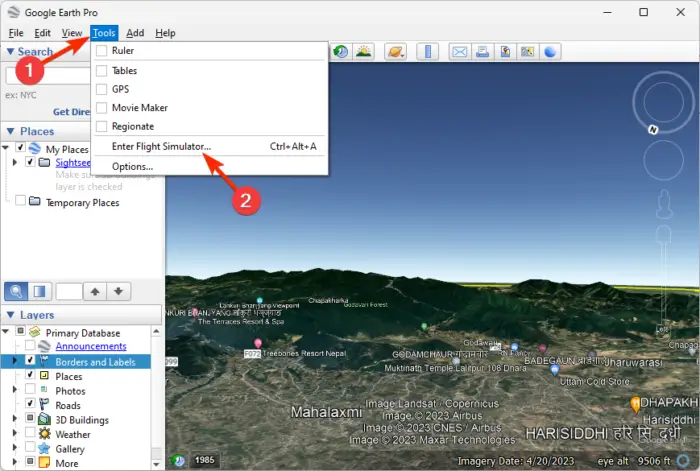
Maintenant, il vous sera demandé de sélectionner votre avion ; si vous êtes débutant, utilisez SR22 pour apprendre à voler. Cependant, si vous avez de l’expérience, utilisez le F 16 avion de combat à réaction.
Ensuite, sélectionnez votre position de départ et choisissez Vue actuelle pour commencer à partir de votre position actuelle. Cependant, si vous souhaitez partir d’un aéroport, choisissez-en un dans la liste déroulante.
Cochez l’option Joystick activé si un joystick est connecté. Sinon, Google Earth utilisera votre clavier et votre souris par défaut.
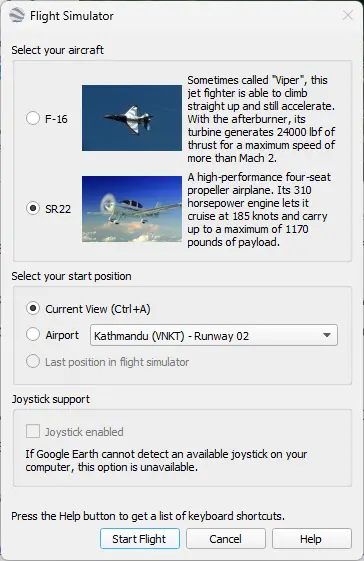
Cliquer sur Démarrer le vol et le Flight Simulator commencera.
Lire: Comment trouver des adresses par coordonnées sur Google Earth
Connaître l’affichage tête haute, le joystick, le clavier et les commandes de la souris pour piloter votre avion
Maintenant que votre Flight Simulator a démarré, apprenons les commandes pour piloter votre avion et emprunter des voies vertigineuses :
Affichage tête haute
Vous verrez des signes sur l’affichage tête haute une fois que Flight Simulator démarre. Voici ce que cela signifie :
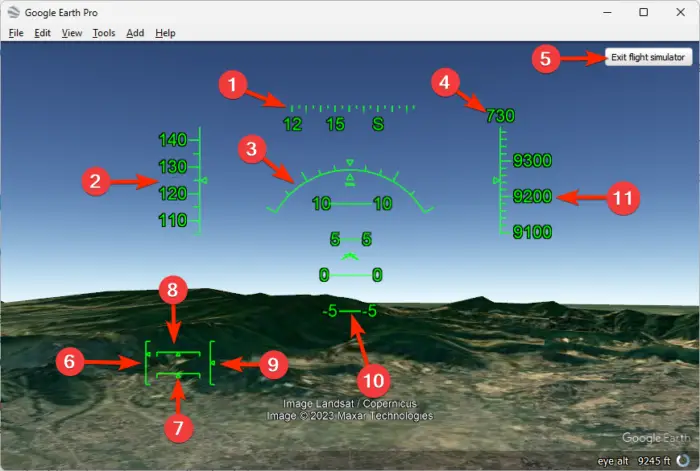
- Titre: La direction dans laquelle se dirige l’avion
- Vitesse: Vitesse actuelle de l’avion en nœuds. Un nœud est une unité de vitesse utilisée dans l’aviation pour mesurer la vitesse des avions.
- Angle d’inclinaison : L’angle utilisé pour faire tourner l’avion dans une nouvelle direction
- Vitesse verticale: Évaluez la montée ou la descente de l’avion
- Quitter le simulateur de vol : Cliquez dessus pour quitter le simulateur
- Manette de Gaz: Affiche l’intensité de la puissance du moteur
- Gouvernail: Angle de l’axe vertical de l’avion
- Aileron: Angle de roulis ou d’inclinaison de l’avion
- Ascenseur: L’angle et la portance des ailes
- L’angle d’inclinaison: L’angle entre la direction de l’avion et l’horizon
- Altitude: Affiche la hauteur à laquelle l’avion vole
Commandes par joystick
- Appuyez sur le joystick vers l’avant pour que votre avion prenne de la vitesse.
- Tirez légèrement le joystick vers l’arrière pour décoller une fois que l’avion commence à se déplacer rapidement sur la piste.
- Centrez le joystick une fois que votre avion atteint l’altitude de vol et que les ailes sont de niveau.
- Enfin, pour aller à droite ou à gauche déplacez le joystick dans la direction souhaitée.
Commandes clavier/souris
- Clique le Page précédente clé pour que votre avion rattrape sa vitesse sur la piste.
- Une fois la vitesse appropriée, déplacez légèrement la souris vers le bas pour que votre avion décolle.
- Centrez votre souris une fois que votre avion a atteint l’altitude de vol et que les ailes se sont stabilisées.
- Utilisez les touches fléchées pour aller à gauche ou à droite, changer de direction et de trajectoire de vol.
- Enfin, appuyez sur la touche touches fléchées + Alt tourner lentement ou le touches fléchées + Alt +Ctrl faire un virage serré.
Note: Faites de petits mouvements car les commandes sont sensibles et votre avion pourrait faire une sieste inattendue.
Lire: Meilleures alternatives à Microsoft Flight Simulator
Le simulateur de vol Google Earth est-il gratuit ?
Oui, le simulateur de vol Google Earth est gratuit. Il s’agit d’une fonctionnalité cachée de l’application Google Earth Pro que les utilisateurs peuvent installer et utiliser sur les appareils Windows, Mac et Linux. Il ne nécessite aucun abonnement, achat ou frais cachés.
Comment accéder à Google Flight Simulator ?
Pour accéder à Google Flight Simulator sur votre appareil Windows, téléchargez et installez l’application Google Earth Pro. Une fois terminé, lancez-le et cliquez sur Outils > Enter Flight Simulator.